Lorsque vous branchez une clé USB qui stocke une vidéo MP4 dans un téléviseur pour regarder la vidéo, le téléviseur ne peut pas lire la vidéo, et donne un message d'erreur indiquant qu'il ne peut pas lire le format, mais le téléviseur prend en charge le format MP4. Comment le faire ?
Bien que l'extension du fichier soit MP4, en raison de codecs différents, les fichiers au format MP4 ne sont pas exactement les mêmes. Votre ordinateur peut donc ne pas être compatible avec le codec de votre fichier MP4. Comment lire MP4 sur TV couramment ? Ce tutoriel vous présenter des étapes détailles pour lire des vidéos sur TV facilement.

Si vous branchez une clé USB à votre télévision et la télévision ne peut pas lire la vidéo MP4 enregistrée dans la USB, vous avez besoin de convertir le fichier MP4 en format vidéo compatible avec TV. Pour résoudre le problème de compatibilité, il faudrait mieux utiliser un convertisseur vidéo fiable et puissant. Ici, nous vous conseillerions d'utiliser AnyMP4 Convertisseur Vidéo Ultimate.
En tant que convertisseur vidéo efficace, AnyMP4 Convertisseur Vidéo Ultimate permet de convertir un grand nombre des formats vidéo et audio. En outre, le logiciel fournit également des formats de sortie spécialement pour différents appareils, tels que TV, Samsung, Huawei, LG, Xiaomi, Apple, PS4, Xbox 360, etc. Pour convertir MP4 en format vidéo pour la télévision, vous pourriez sélectionner un format dans la section TV ou Apple TV. Pour lire des vidéos MP4 sur TV, veuillez suivre les étapes ci-dessous pour convertir des vidéos MP4 en format compatible avec TV.
AnyMP4 Convertisseur Vidéo Ultimate
Étape 1. Importer les fichiers MP4 à lire dans le convertisseur vidéo
Téléchargez et installez le convertisseur vidéo sur votre ordinateur Windows ou Mac, ouvrez le programme et sous l'onglet Convertisseur cliquez sur le bouton « Ajouter Fichier », pour y importer un ou plusieurs fichiers MP4 que vous voulez convertir et lire sur la télévision, ou faites-glisser directement la vidéo MP4 dans l'interface de logiciel.

Étape 2. Sélectionner un format de sortie lu sur TV
Apèrs avoir les fichiers MP4 importés dans le convertisseur, dépliez le menu « Convertir tout en » qui comprend des formats de sortie, en haut à droit de l'interface, et puis accédez à l'onglet « Appareil » et cliquez sur « TV » dans la liste à gauche.
Dans la section TV, il comporte les formats compatibles avec TV, comme Samsung TV, LG TV, Sony TV, Panasonic TV, et vous pourriez en sélectionner un selon votre TV. Si vous télévision est Apple TV, veuillez accéder à « Apple » dans la liste à gauche sous « Appareil ».
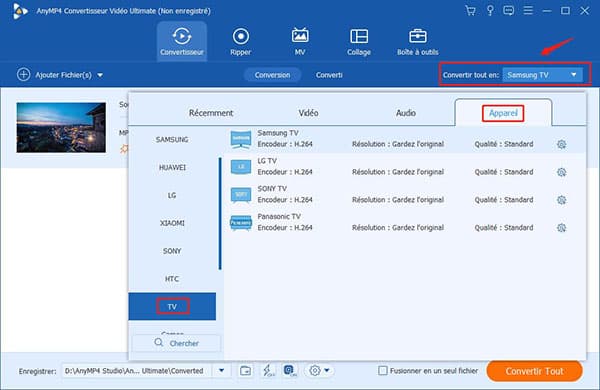
Étape 3. Convertir MP4 en format lu sur TV
Cliquez sur la petite flèche en regard de la liste « Enregistrer », puis tapez « Indentique au dossier source » ou « Parcourir et sélectionner un dossier » pour définir le dossier où le fichier convertie par le logiciel sera enregistré. Enfin, cliquez sur le bouton « Convertir Tout » pour réaliser la conversion de MP4 en format vidéo qui est lu sur télévision et vous pourrez lire la vidéo MP4 sur TV couramment.
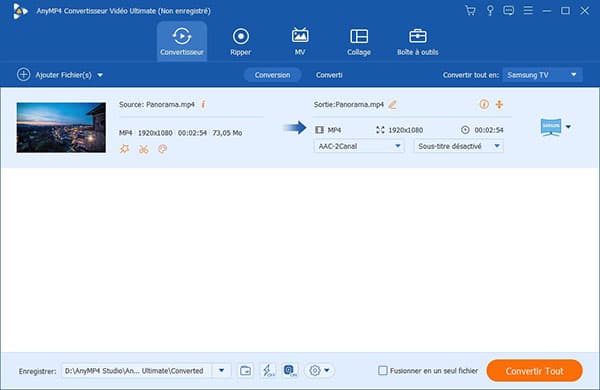
Note: 1. La vidéo ne peut pas être lue, causée par des encodages différents, nous pouvons également modifier directement l'encodage. Il suffit de cliquer sur l'icône en forme d'engrenage près d'un format, et de sélectionner un « Encodeur » adapté aux demandes de TV. Il peut aussi modifier la résolution vidéo, le bitrate, le canal, si nécessaire.
2. Si votre vidéo est dans d'autres formats qui ne sont pas compatibles avec la télévision, le logiciel peut également vous aider à effectuer la conversion. Par exemple, si vous voulez lire des vidéos MTS prises par un caméra sur la télévision, le convertisseur est capable de convertir MTS en MP4 pour vous aider à la lire sur TV.
Conclusion:
Voici les étapes détaillées pour convertir un fichier MP4 en format vidéo compatible avec une télévision, de sorte que vous puissiez lire des vidéos MP4 sur TV avec succès.
De plus, ce moyen est capable de convertir des fichiers en formats compatibles avec d'autres appareils pour résoudre des problème de compatibilité, comme lire des vidéos MKV sur PS4.
Par ailleurs, en plus de l'utilisation d'une clé USB pour lire MP4 sur TV, vous pourriez utiliser également un ordinateur. Il suffit de brancher la télévision et l'ordinateur avec des câbles, comme DVI, AV, S-Video, et HDMI, ou de connecter TV et PC dans le même réseau Wifi, pour brancer les deux appareils et lire MP4 enregistrée dans l'ordinateur sur TV.